Údar:
Eugene Taylor
Dáta An Chruthaithe:
13 Lúnasa 2021
An Dáta Nuashonraithe:
1 Iúil 2024
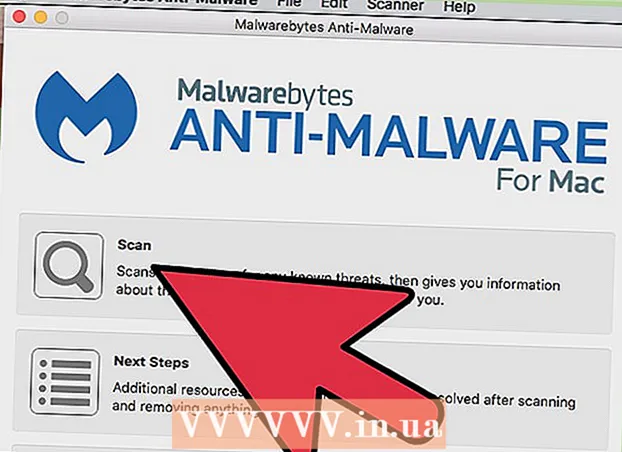
Ábhar
Má bhíonn tuilte go tobann ag do ríomhaire le fógraí aníos nó má choinníonn do bhrabhsálaí tú a sheoladh chuig na suíomhanna Gréasáin míchearta, d’fhéadfadh go mbeadh adware ort. Tá Windows agus Mac araon leochaileach ó bhogearraí mailíseacha, ar féidir leo do bhrabhsálaí a fhuadach agus fógraí a chur ar do scáileán. Má tá do ríomhaire ionfhabhtaithe gan a bheith cosanta ag bogearraí slándála, d’fhéadfá a bheith buartha faoi gach rud ar do chóras a chailleadh. Ar ámharaí an tsaoil, tá an oiread saineolaithe slándála idirlín ann agus atá ag scríbhneoirí cód mailíseacha, agus rinne na saineolaithe seo cinnte gur féidir adware a bhaint de láimh ar bhealaí éagsúla ar eagla go bhfuil rud éigin “gafa” agat.
Chun céim
Modh 1 de 2: Bain Adware i Windows
 Tosaithe i Mód Sábháilte le Tacaíocht Líonraithe. Tosaigh an ríomhaire i Mód Sábháilte leis na meáin inbhainte go léir (mar shampla tiomántáin CD agus USB) dícheangailte.
Tosaithe i Mód Sábháilte le Tacaíocht Líonraithe. Tosaigh an ríomhaire i Mód Sábháilte leis na meáin inbhainte go léir (mar shampla tiomántáin CD agus USB) dícheangailte. - Windows 8 agus 10:
- Brúigh ⊞ Buaigh+X. agus roghnaigh "Scoir nó sínigh amach" agus ansin roghnaigh "Atosaigh".
- Nuair a bhuaileann an ríomhaire go dtí an scáileán logála isteach, coinnigh an eochair síos ⇧ Aistriú agus an deilbhín tosaigh á chliceáil. Atosóidh an ríomhaire.
- Nuair a bheidh an ríomhaire atosaithe, cliceáil ar “Troubleshoot”, ansin “Advanced Options”, ansin “Settings Startup” agus ar deireadh “Atosaigh”.
- Ar an scáileán roghanna tosaithe seo a leanas, brúigh an eochair in aice le "Mód Sábháilte le Líonrú" (beidh sé seo ag brath ar do ríomhaire. F5 nó 5 a bheith).
- Windows 7 agus níos sine: Cliceáil ar an roghchlár Tosaigh, ansin cliceáil an tsaighead in aice le "Shut Down". Roghnaigh "Atosaigh". Chomh luath agus a dhúnann an ríomhaire síos agus a atosóidh, tosaigh F8 chun roghchlár tosaithe a oscailt. Úsáid na saigheadeochracha chun nascleanúint a dhéanamh go "Mód Sábháilte le Líonrú" agus brúigh ↵ Iontráil.
- Windows 8 agus 10:
 Seoladh do bhrabhsálaí le fáil amach an bhfuil aon síntí mailíseacha nó breiseáin ann. Is minic gur cosúil le síneadh nó breiseán brabhsálaí é Adware.
Seoladh do bhrabhsálaí le fáil amach an bhfuil aon síntí mailíseacha nó breiseáin ann. Is minic gur cosúil le síneadh nó breiseán brabhsálaí é Adware. - I Chrome: Cliceáil ar an roghchlár Chrome (sa chúinne ar dheis ar bharr an bhrabhsálaí, arna léiriú ag trí líne chothrománacha) agus roghnaigh "Socruithe". Cliceáil ar "Eisínteachtaí" agus déan cuardach ar síntí nach n-aithníonn tú. Cliceáil ar an mbruscar comhfhreagrach le haghaidh aon rud nach bhfuil ar eolas agat.
- Internet Explorer: Cliceáil ar "Tools" agus ansin ar "Bainistigh breiseáin". Cliceáil ar "Gach breiseán" chun liosta de gach rud atá suiteáilte a fheiceáil. Roghnaigh aon rud nach n-aithníonn tú agus cliceáil "Díchumasaigh". Nuair a bheidh tú déanta, cliceáil "Dún".
- Firefox: Seiceáil do bhreiseáin trí “Roghchlár oscailte” (trí líne chothrománacha) a chliceáil sa chúinne ar dheis ar bharr an scáileáin agus “Breiseáin” a roghnú. Anois cliceáil ar "Eisínteachtaí" agus déan cuardach ar rudaí nach n-aithníonn tú. Chun síneadh a dhíchumasú, cliceáil air uair amháin agus ansin "Díchumasaigh".
 Féach ar leathanach baile do bhrabhsálaí, chomh maith leis na hinnill chuardaigh agus socruithe réamhshocraithe eile. Uaireanta glacann adware leathanach gréasáin réamhshocraithe agus innill chuardaigh do bhrabhsálaí.
Féach ar leathanach baile do bhrabhsálaí, chomh maith leis na hinnill chuardaigh agus socruithe réamhshocraithe eile. Uaireanta glacann adware leathanach gréasáin réamhshocraithe agus innill chuardaigh do bhrabhsálaí. - Chrome: Cliceáil "Settings" sa roghchlár Chrome agus ansin cliceáil "Socraigh Leathanaigh" (díreach faoi bhun "On Startup"). Má fheiceann tú aon rud seachas leathanach bán nó leathanach atá leagtha síos agat mar do leathanach baile, roghnaigh an suíomh ón liosta agus brúigh "X" chun é a scriosadh.
- Déan cinnte nach ndearna tú praiseach leis na cnaipí Chrome. Sa roghchlár socruithe céanna, faigh an chuid "Dealramh". Roghnaigh "Taispeáin an cnaipe baile". Anois cliceáil ar "Edit", ansin roghnaigh "Úsáid an leathanach New Tab". Cliceáil "OK" chun na hathruithe a shábháil.
- Sa roghchlár socruithe, seiceáil na socruithe le haghaidh innill chuardaigh trí “Bainistigh innill chuardaigh” faoi “Cuardaigh”. Roghnaigh an t-inneall cuardaigh atá á úsáid agat agus roghnaigh "Déan Réamhshocrú". Déan cinnte go bhfuil an URL ar thaobh na láimhe deise den scáileán comhoiriúnach le hainm an innill chuardaigh! Má fheiceann tú leftYahoo.com, ach go dtosaíonn an URL ar dheis le rud éigin seachas search.yahoo.com, scrios é leis an "X".
- Internet Explorer: Cliceáil ar "Tools" agus ansin ar "Bainistigh breiseáin". Roghnaigh "Seirbhísí Cuardaigh" ón liosta, roghnaigh inneall cuardaigh a bhfuil aithne agat air agus a úsáideann tú (Google, Bing, srl.). Mura n-aithníonn tú rud éigin, cliceáil air agus ansin "Scrios".
- Nuair atá tú ar ais sa roghchlár 'Uirlisí', roghnaigh 'Internet Options' agus féach ar an 'leathanach baile'. Is é an URL sa réimse sin leathanach baile réamhshocraithe do bhrabhsálaí. Scrios é mura n-aithníonn tú é agus roghnaigh ' Úsáid cluaisín nua '.
- Ar do dheasc, cuardaigh an deilbhín "Internet Explorer" (nó aon áit eile a chliceálann tú de ghnáth chun an brabhsálaí a thosú). Cliceáil ar dheis uair amháin ar an deilbhín agus roghnaigh "Airíonna". Téigh go dtí an cluaisín "Aicearra" agus féach ar an réimse ar a bhfuil an lipéad "Sprioc". Má fheiceann tú téacs naiexplore.exe, scrios é (ach fág iexplore.exe). Cliceáil "OK".
- Firefox: Ón roghchlár Oscailte, roghnaigh "Options" agus ansin "Restore Default". Cliceáil "OK" chun leanúint ar aghaidh
- Cliceáil ar an roghchlár "Oscail" agus roghnaigh "Options" chun socruithe an innill chuardaigh a athbhreithniú. Cliceáil ar an mbarra ar chlé “Cuardaigh” agus socraigh d’inneall cuardaigh réamhshocraithe ar rud ar a dtugtar Google nó Bing. Má tá rud anaithnid faoi "Innill Chuardaigh Aon-cliceáil", cliceáil air uair amháin agus ansin cliceáil "Bain".
- Chrome: Cliceáil "Settings" sa roghchlár Chrome agus ansin cliceáil "Socraigh Leathanaigh" (díreach faoi bhun "On Startup"). Má fheiceann tú aon rud seachas leathanach bán nó leathanach atá leagtha síos agat mar do leathanach baile, roghnaigh an suíomh ón liosta agus brúigh "X" chun é a scriosadh.
 Féach cé na cláir atá le tosú go huathoibríoch. Brúigh ⊞ Buaigh+S. chun an barra cuardaigh a oscailt. Clóscríobh emsconfig sa réimse folamh chun an painéal rialaithe a oscailt. Má tá sé le feiceáil sna torthaí cuardaigh, cliceáil an comhad. Roghnaigh "Tá" nó "OK" nuair a spreagtar é le deimhniú.
Féach cé na cláir atá le tosú go huathoibríoch. Brúigh ⊞ Buaigh+S. chun an barra cuardaigh a oscailt. Clóscríobh emsconfig sa réimse folamh chun an painéal rialaithe a oscailt. Má tá sé le feiceáil sna torthaí cuardaigh, cliceáil an comhad. Roghnaigh "Tá" nó "OK" nuair a spreagtar é le deimhniú. - Cliceáil ar an táb "Startup" chun liosta de na cláir go léir a thosaíonn nuair a thosaíonn na buataisí ríomhaire a fheiceáil (féadtar úsáideoirí Windows 8 agus 10 a threorú chuig "Bainisteoir Tasc", ach tá an chuid eile de na céimeanna mar an gcéanna).
- Scrollaigh tríd an liosta agus féach an seasann rud éigin amach mar adware. Is maith an smaoineamh é an tIdirlíon a chuardach ó ríomhaire glan gan chosaint le haghaidh ainmneacha rudaí nach n-aithníonn tú - uaireanta bíonn cuma oifigiúil air nuair nach bhfuil, nó a mhalairt. In aice le hainm na mbogearraí gheobhaidh tú ainm na cuideachta a scaoil é. Is féidir leis na cuideachtaí ar an liosta seo cabhrú leat a fháil amach cé na cláir tosaithe atá fíor. Chun rud nach n-aithníonn tú a dhíchumasú, dícheangail an t-ainm (i Windows 8 nó 10, cliceáil an clár agus ansin "Díchumasaigh").
 Sábháil na socruithe agus déan an ríomhaire a atosú. Má tá Windows 7 nó níos sine á úsáid agat, cliceáil "Cuir i bhFeidhm" agus ansin "OK". Má tá Windows 8 nó níos déanaí á úsáid agat, ní gá ach cliceáil ar an "X" chun "Bainisteoir Tasc" a dhúnadh.
Sábháil na socruithe agus déan an ríomhaire a atosú. Má tá Windows 7 nó níos sine á úsáid agat, cliceáil "Cuir i bhFeidhm" agus ansin "OK". Má tá Windows 8 nó níos déanaí á úsáid agat, ní gá ach cliceáil ar an "X" chun "Bainisteoir Tasc" a dhúnadh.  Cuardaigh cláir is féidir a dhíshuiteáil. Má tá pop-ups nó fógraí treallúsacha fós ag do ríomhaire tar éis atosú, féach an bhfuil aon bhogearra ann is féidir a bhaint le díshuiteáil simplí. Oscail an barra cuardaigh agus clóscríobh Cláir agus cliceáil "Cláir agus Gnéithe" nuair a thaispeántar é.
Cuardaigh cláir is féidir a dhíshuiteáil. Má tá pop-ups nó fógraí treallúsacha fós ag do ríomhaire tar éis atosú, féach an bhfuil aon bhogearra ann is féidir a bhaint le díshuiteáil simplí. Oscail an barra cuardaigh agus clóscríobh Cláir agus cliceáil "Cláir agus Gnéithe" nuair a thaispeántar é. - Féach ar liosta na mbogearraí suiteáilte le haghaidh rud nach n-aithníonn tú. Is féidir leat an liosta a shórtáil de réir dáta suiteála trí chliceáil ar an dáta ag barr an liosta.
- Chun bogearraí a dhíshuiteáil, cliceáil é uair amháin agus ansin cliceáil "Bain". Atosaigh an ríomhaire tar éis é a dhíshuiteáil.
 Íoslódáil MalwareFox Anti-Malware. Mura raibh tú in ann an adware a aimsiú agus a bhaint ag baint úsáide as aon cheann de na céimeanna a bhfuil cuntas orthu thuas, tá sé thar am an gunfire garbh a dhéanamh. Tá cruthaithe ag MalwareFox féin agus is féidir leat é a íoslódáil ón suíomh Gréasáin trí “Íoslódáil saor in aisce” a chliceáil. Roghnaigh “Íoslódáil Leagan In Aisce” chun tús a chur leis an íoslódáil agus é a shábháil ar do dheasc nuair a spreagtar é.
Íoslódáil MalwareFox Anti-Malware. Mura raibh tú in ann an adware a aimsiú agus a bhaint ag baint úsáide as aon cheann de na céimeanna a bhfuil cuntas orthu thuas, tá sé thar am an gunfire garbh a dhéanamh. Tá cruthaithe ag MalwareFox féin agus is féidir leat é a íoslódáil ón suíomh Gréasáin trí “Íoslódáil saor in aisce” a chliceáil. Roghnaigh “Íoslódáil Leagan In Aisce” chun tús a chur leis an íoslódáil agus é a shábháil ar do dheasc nuair a spreagtar é. - Mura féidir leat cláir a íoslódáil, bain úsáid as ríomhaire eile chun MalwareFox Anti-Malware a íoslódáil agus é a shábháil ar mhaide USB. Ansin cuir an bata USB isteach sa ríomhaire ionfhabhtaithe. Leis an maide USB sa ríomhaire, brúigh ⊞ Buaigh+E. chun an taiscéalaí comhad a oscailt, cliceáil faoi dhó ar an mbata usb ar chlé.
 Tosaigh Anti-Malware agus scanadh a rith. Cliceáil faoi dhó ar an gcomhad íoslódáilte chun an clár a rith, ansin cliceáil ar an gcnaipe "Scan". Nuair a aimsíonn an scanóir adware, athraíonn dath an chomhéadain go dearg agus is féidir leat a roghnú é a bhaint trí “Ar Aghaidh” a chliceáil. Mura féidir leat an adware a bhaint (annamh, ach tarlaíonn sé), scríobh ainm an adware agus lean ar aghaidh.
Tosaigh Anti-Malware agus scanadh a rith. Cliceáil faoi dhó ar an gcomhad íoslódáilte chun an clár a rith, ansin cliceáil ar an gcnaipe "Scan". Nuair a aimsíonn an scanóir adware, athraíonn dath an chomhéadain go dearg agus is féidir leat a roghnú é a bhaint trí “Ar Aghaidh” a chliceáil. Mura féidir leat an adware a bhaint (annamh, ach tarlaíonn sé), scríobh ainm an adware agus lean ar aghaidh.  Faigh treoracha aistrithe ó Symantec. I mód sábháilte nó ar ríomhaire eile, téigh chuig liosta A go Z Symantec de Malware. Tá naisc ar an suíomh seo a nuashonraítear go minic le treoracha bainte do bheagnach gach cineál adware. Roghnaigh an chéad litir d’ainm adware agus scrollaigh síos go dtí go bhfaighidh tú í. Cliceáil ar ainm do adware.
Faigh treoracha aistrithe ó Symantec. I mód sábháilte nó ar ríomhaire eile, téigh chuig liosta A go Z Symantec de Malware. Tá naisc ar an suíomh seo a nuashonraítear go minic le treoracha bainte do bheagnach gach cineál adware. Roghnaigh an chéad litir d’ainm adware agus scrollaigh síos go dtí go bhfaighidh tú í. Cliceáil ar ainm do adware.  Cliceáil ar "Scrios" chun na treoracha a fheiceáil. Tá an chéad tacar treoracha beartaithe d’úsáideoirí bogearraí slándála Symantec. Mura bhfuil a mbogearraí á n-úsáid agat, scrollaigh go dtí an dara céim agus lean na treoracha aistrithe a luaitear. Tá gach adware difriúil agus tá sé níos deacra cuid acu a bhaint ná a chéile. Atosaigh do ríomhaire nuair a bheidh tú déanta leis na treoracha go léir ar an leathanach a bhaineann le do adware.
Cliceáil ar "Scrios" chun na treoracha a fheiceáil. Tá an chéad tacar treoracha beartaithe d’úsáideoirí bogearraí slándála Symantec. Mura bhfuil a mbogearraí á n-úsáid agat, scrollaigh go dtí an dara céim agus lean na treoracha aistrithe a luaitear. Tá gach adware difriúil agus tá sé níos deacra cuid acu a bhaint ná a chéile. Atosaigh do ríomhaire nuair a bheidh tú déanta leis na treoracha go léir ar an leathanach a bhaineann le do adware.  Déan córas a athshlánú. Má tá tú sroichte go dtí seo agus mura féidir leat fáil réidh leis an adware fós, déan córas a athshlánú chun do ríomhaire a fháil ar ais i riocht oibre.
Déan córas a athshlánú. Má tá tú sroichte go dtí seo agus mura féidir leat fáil réidh leis an adware fós, déan córas a athshlánú chun do ríomhaire a fháil ar ais i riocht oibre.
Modh 2 de 2: Bain Adware ar Mac
 Cuir bac ar scáileáin aníos i do bhrabhsálaí. Fágann an chéim riachtanach seo gur féidir an chuid eile den mhodh seo a chur i gcrích chomh beag agus is féidir.
Cuir bac ar scáileáin aníos i do bhrabhsálaí. Fágann an chéim riachtanach seo gur féidir an chuid eile den mhodh seo a chur i gcrích chomh beag agus is féidir. - Safari: Ón roghchlár "Safari", roghnaigh roghchlár "Preferences". Cliceáil ar "Security" agus roghnaigh "Block Pop-up Screens". Díchumasaigh "Ceadaigh WebGL" agus "Ceadaigh Breiseáin".
- Chrome: Sa roghchlár Chrome (na trí líne chothrománacha), cliceáil "Socruithe" agus scrollaigh síos chun "Taispeáin socruithe chun cinn" a chliceáil. Cliceáil ar "Príobháideacht", ansin ar "Socruithe ábhair" agus roghnaigh "Ná lig d'aon láithreán popups a thaispeáint".
 Seiceáil socruithe do bhrabhsálaí le haghaidh innill chuardaigh mailíseacha agus síntí.
Seiceáil socruithe do bhrabhsálaí le haghaidh innill chuardaigh mailíseacha agus síntí.- Safari: Ón roghchlár "Safari", roghnaigh "Preferences" agus ansin "Eisínteachtaí". Má tá rud éigin ann nach n-aithníonn tú, cliceáil "Díshuiteáil". Anois cliceáil ar an táb “Ginearálta” agus déan cinnte go bhfuil d’inneall cuardaigh réamhshocraithe socraithe do rud atá ar eolas agat. Mura féidir, socraigh é ar inneall cuardaigh a úsáideann tú go rialta. Tá roinnt acu réamhchláraithe de réir réamhshocraithe ag Safari. Tá sé sábháilte i gcónaí Google a roghnú.
- Chrome: Sa roghchlár Chrome, roghnaigh "Settings" agus ansin "Eisínteachtaí". Cliceáil ar féidir an bruscar a íoc in aice le haon síneadh nach bhfuil tú eolach air. Ansin cliceáil "Socruithe" sa roghchlár ar chlé agus scrollaigh síos go "Advanced Settings" agus lean an nasc.
- Scrollaigh síos go "Ar am tosaithe" agus déan cinnte go roghnófar "Oscail an leathanach New Tab".
- Scrollaigh síos ar "Cuardaigh" agus cliceáil ar "Bainistigh Innill Chuardaigh". Déan cinnte go bhfuil gach inneall cuardaigh atá liostaithe ar an liosta barr ar eolas. Tabhair aird ar leith ar an URL ar dheis, mar is minic a ligeann cláir adware gur Google iad, ach tú a atreorú chuig suíomh Gréasáin eile i ndáiríre. Bain aon rud a bhfuil cuma amhrasach air trí chliceáil ar an "X" in aice leis an suíomh
 Íoslódáil alt Tacaíochta Apple HT203987 mar PDF. Toisc go gcaithfear an brabhsálaí a dhúnadh le haghaidh na gcéimeanna seo a leanas, ní mór duit an suíomh Gréasáin a shábháil ar do ríomhaire. Seol do bhrabhsálaí chuig https://support.apple.com/en-us/HT203987. Nuair a bhíonn an suíomh luchtaithe, cliceáil "File", ansin "Print" agus ansin "Save as PDF". Roghnaigh do dheasc mar an áit sábhála ionas gur féidir leat é a fháil ar an bpointe boise agus go héasca.
Íoslódáil alt Tacaíochta Apple HT203987 mar PDF. Toisc go gcaithfear an brabhsálaí a dhúnadh le haghaidh na gcéimeanna seo a leanas, ní mór duit an suíomh Gréasáin a shábháil ar do ríomhaire. Seol do bhrabhsálaí chuig https://support.apple.com/en-us/HT203987. Nuair a bhíonn an suíomh luchtaithe, cliceáil "File", ansin "Print" agus ansin "Save as PDF". Roghnaigh do dheasc mar an áit sábhála ionas gur féidir leat é a fháil ar an bpointe boise agus go héasca.  Úsáid an modh "Téigh go Fillteán" chun adware a aimsiú. Beidh tú á dhéanamh seo go minic, mar sin bíodh a fhios agat conas a oibríonn sé.
Úsáid an modh "Téigh go Fillteán" chun adware a aimsiú. Beidh tú á dhéanamh seo go minic, mar sin bíodh a fhios agat conas a oibríonn sé. - Oscail an comhad PDF agus scrollaigh síos go dtí liosta na gcomhad ag tosú le / System / Library / Frameworks / v.framework. Aibhsigh an chéad líne den liosta comhad sin (sin an ceann ón sampla) agus cliceáil "Cuir in Eagar" agus ansin "Cóipeáil".
- Oscail Aimsitheoir agus cliceáil "Amharc" agus ansin "Mar Cholúin". Cliceáil ar "Téigh" agus ansin "Téigh go Fillteán".
- Cliceáil "Edit" agus ansin "Greamaigh" chun an comhad a mharcáil tú níos luaithe sa réimse a chóipeáil. Brúigh ⏎ Fill ar ais chun an comhad a chuardach. Nuair a aimsítear an comhad, tarraing chuig an Bruscar é. Mura bhfuil, cóipeáil an chéad chomhad eile ar an liosta ón PDF agus déan an rud céanna arís.
- Déan an modh "Téigh Chun" arís le haghaidh gach comhad ar an liosta. Nuair a bheidh tú déanta, folamh an Araid Athchúrsála trí “Aimsitheoir” a chliceáil agus ansin “Araid Athchúrsála Folamh”. Atosaigh an ríomhaire.
 Seiceáil an bhfuil adware eile ag rith. Má tá an ríomhaire atosaithe agus adware fós i láthair, oscail Aimsitheoir, cliceáil "Feidhmchláir" agus roghnaigh "Uirlisí" Cliceáil "Monatóir Gníomhaíochta". Ar an táb "LAP", cliceáil "Ainm Próisis" chun an colún a aibítre agus próisis atá ainmnithe "InstallMac" nó "Genieo" a lorg.
Seiceáil an bhfuil adware eile ag rith. Má tá an ríomhaire atosaithe agus adware fós i láthair, oscail Aimsitheoir, cliceáil "Feidhmchláir" agus roghnaigh "Uirlisí" Cliceáil "Monatóir Gníomhaíochta". Ar an táb "LAP", cliceáil "Ainm Próisis" chun an colún a aibítre agus próisis atá ainmnithe "InstallMac" nó "Genieo" a lorg. - Má fheiceann tú ceann de na cláir seo ag rith sa Monatóir Gníomhaíochta, déan an próiseas "Téigh go Fillteán" arís leis an téacs seo a leanas: /private/etc/launchd.conf. Atosaigh do ríomhaire nuair a bheidh sé sin déanta.
- Téigh ar ais chuig an Apple PDF agus scrollaigh síos go "Bain Genieo, InstallMac" agus déan an próiseas arís leis na comhaid go léir atá liostaithe faoi "Atosaigh do Mac". Nuair a bheidh tú imithe tríd na comhaid go léir agus gach rud a theastaíonn chun an Bhruscar a tharraingt, is féidir leat do ríomhaire a atosú.
- Nuair a bhíonn an ríomhaire ag rith arís, bain úsáid as "Téigh go Fillteán", ach anois leis an gcomhad /Library/Frameworks/GenieoExtra.framework. Folamh an Araid Athchúrsála (san Aimsitheoir).
 Atosaigh do ríomhaire. Ba chóir go mbeadh do ríomhaire saor ó adware anois. Má tá an ríomhaire fós ionfhabhtaithe le adware tar éis tosaithe, beidh ort uirlis bainte adware a shuiteáil.
Atosaigh do ríomhaire. Ba chóir go mbeadh do ríomhaire saor ó adware anois. Má tá an ríomhaire fós ionfhabhtaithe le adware tar éis tosaithe, beidh ort uirlis bainte adware a shuiteáil.  Íoslódáil agus suiteáil Malwarebytes Anti-Malware do Mac. Is é Malwarebytes an caighdeán óir chun adware baile a bhaint. Cliceáil "Íoslódáil" agus roghnaigh suíomh sábhála don chomhad. Nuair a dhéantar é a íoslódáil, cliceáil faoi dhó ar an gcomhad chun é a oscailt.
Íoslódáil agus suiteáil Malwarebytes Anti-Malware do Mac. Is é Malwarebytes an caighdeán óir chun adware baile a bhaint. Cliceáil "Íoslódáil" agus roghnaigh suíomh sábhála don chomhad. Nuair a dhéantar é a íoslódáil, cliceáil faoi dhó ar an gcomhad chun é a oscailt. - Mura bhfuil tú in ann Anti-Malware do Mac a íoslódáil mar gheall ar an adware, bain úsáid as ríomhaire eile chun an suiteálaí a íoslódáil agus é a shábháil ar mhaide USB.
- An chéad uair a reáchtálann tú Anti-Malware for Mac, is dócha go n-iarrfar ort an bhfuil tú cinnte go bhfuil sé ag iarraidh é a oscailt. Cliceáil ar "Oscail". Má fhaigheann tú fógra eile faoi do chuid sainroghanna slándála, cliceáil roghchlár Apple agus roghnaigh “Preferences System” ansin “Security & Privacy”. Ar an táb "Ginearálta", cliceáil "Open Anyway" agus cuirfear tús leis an gclár.
- An chéad uair a reáchtálann tú Anti-Malware tabharfar ainm úsáideora agus pasfhocal duit do do chuntas riarthóra. Iontráil an fhaisnéis agus cliceáil "Install Utility".
 Cliceáil “Scan.” Má aimsítear adware, beidh sé le feiceáil i liosta tar éis an scanadh. Cliceáil ar ainm an adware agus roghnaigh "Bain Cláir Roghnaithe". Atosaigh an ríomhaire agus ba chóir go mbeadh do adware imithe.
Cliceáil “Scan.” Má aimsítear adware, beidh sé le feiceáil i liosta tar éis an scanadh. Cliceáil ar ainm an adware agus roghnaigh "Bain Cláir Roghnaithe". Atosaigh an ríomhaire agus ba chóir go mbeadh do adware imithe.
Leideanna
- Ná híoslódáil riamh ó shuíomh Gréasáin nach bhfuil muinín agat as.
- Déan do bhogearraí frithvíreas / frith-malware a nuashonrú go rialta.
- Cosain do ríomhaire ó gach cineál malware trí chosaint frithvíreas a úsáid.
- Sábháil Malwarebytes Anti-Malware ar mhaide USB éigeandála.
Rabhaidh
- Mura n-oibríonn na modhanna thuas, b’fhearr go ndéanfadh saineolaí do ríomhaire a sheiceáil.
- Is minic a bhíonn Adware “gafa” nuair a fhaigheann úsáideoirí ríomhairí teachtaireachtaí aníos ar a gcuid scáileáin ag rá rudaí mar "Rabhadh!" Tá do ríomhaire ionfhabhtaithe! "Ní chuireann aon chlár réasúnta frith-malware teachtaireacht i do bhrabhsálaí gréasáin - beidh fíor-rabhaidh le feiceáil i scáileán ar leithligh ar a mbeidh ainm do chláir frith-malware ag an mbarr nó i bpreas aníos teachtaireachta ar an tascbharra i Windows.



